紫光重装系统后耳机没有声音怎么办
更新时间:2017-07-11 09:31:04
作者:烂好人
紫光重装系统后耳机没有声音怎么办?重装系统后发现耳机没有声音了,右下角的扬声器图标没有打叉,是正常的,而且声卡驱动什么都没有问题,就是没有声音?到底怎么回事呢?下面小编就和大家分享重装系统后耳机没有声音的解决方法,希望小编的分享能够帮助到大家!
重装系统后耳机没有声音的解决方法:
首先,第一步当然是将耳机插到耳机孔上啦。

打开“控制面板”,点击“硬件和声音”。
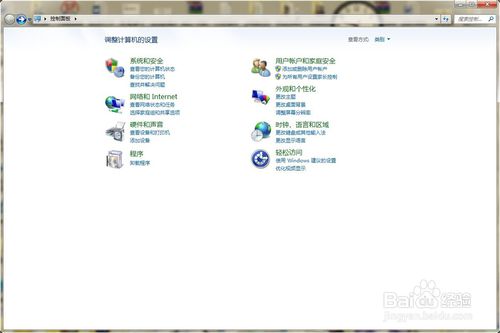
找到Realtek高清晰音频管理器,点击进入。
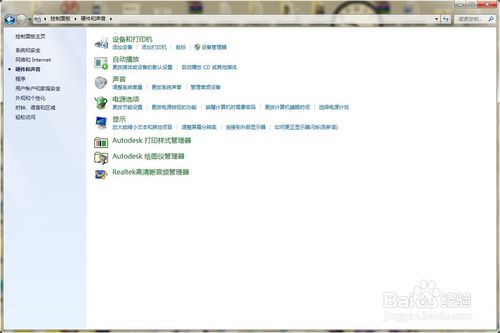
在Realtek高清晰音频管理器设置面板中可以看到右上角有一个文件夹样的按钮,点击进入。
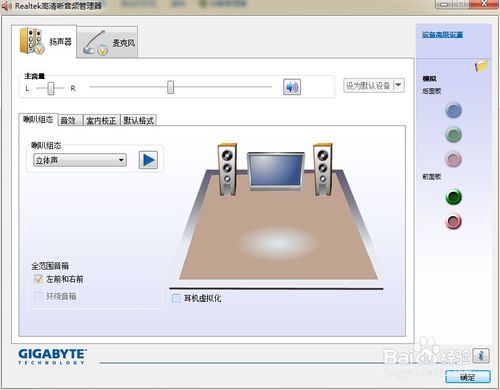
弹出对话窗口,将两个选项都打上勾,重启电脑,就可以从耳机里听到声音了。
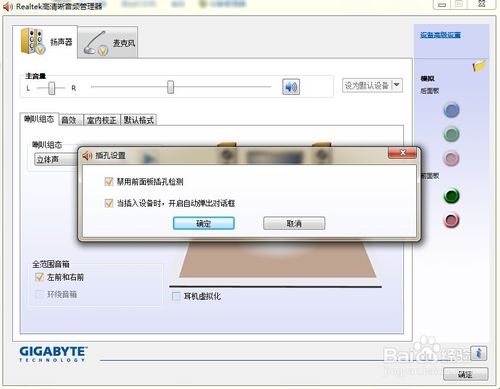
以上便是关于紫光重装系统后耳机没有声音怎么办的解决方法,希望小编的分享能帮助到大家!
系统重装相关下载
系统重装相关教程
重装系统软件排行榜
重装系统热门教程
- 系统重装步骤
- 一键重装系统win7 64位系统 360一键重装系统详细图文解说教程
- 一键重装系统win8详细图文教程说明 最简单的一键重装系统软件
- 小马一键重装系统详细图文教程 小马一键重装系统安全无毒软件
- 一键重装系统纯净版 win7/64位详细图文教程说明
- 如何重装系统 重装xp系统详细图文教程
- 怎么重装系统 重装windows7系统图文详细说明
- 一键重装系统win7 如何快速重装windows7系统详细图文教程
- 一键重装系统win7 教你如何快速重装Win7系统
- 如何重装win7系统 重装win7系统不再是烦恼
- 重装系统win7旗舰版详细教程 重装系统就是这么简单
- 重装系统详细图文教程 重装Win7系统不在是烦恼
- 重装系统很简单 看重装win7系统教程(图解)
- 重装系统教程(图解) win7重装教详细图文
- 重装系统Win7教程说明和详细步骤(图文)




